Vytvoření prohlížeče obrázků s přidaným seznamem souborů z Go do Tk
V minulém příspěvku jsme se krátce podívali na knihovnu Tcl/Tk bez CGo. Tentokrát se pokusíme vytvořit prohlížeč obrázků s využitím příkladu z minula.
Plán prohlížeče obrázků
- Dříve používaný zobrazovač obrázků neměl funkci pro mazání obrázků, takže se při načítání více obrázků zmenšovala velikost okna. Odstraňme nepoužívané labely.
- Pokud chceme zobrazovat více obrázků v seznamu, vytvořme si list.
- Je lepší načítat více obrázků najednou.
- Implementujme také funkci pro odebrání obrázků, které nechceme vidět, ze seznamu.
- Vytvořme funkci pro výběr a zobrazení konkrétního obrázku z více obrázků.
Upravená knihovna Tcl/Tk 9.0
Stávající knihovna má nedostatečnou implementaci Listboxu, což ztěžuje zobrazení seznamu obrázků. Stáhněte si upravenou knihovnu. Pokud nemáte nainstalovaný Git CLI, můžete si ji stáhnout jako tarball nebo zip soubor.
1git clone https://github.com/gg582/tk9.0
Nejprve se podívejme na některé z přidaných funkcí.
Předtím, než se podíváme na nové funkce, se zkusme jednoduše seznámit se strukturou stávajících funkcí pomocí funkce Destroy na řádku 1017 souboru tk.go.
1func Destroy(options ...Opt) {
2 evalErr(fmt.Sprintf("destroy %s", collect(options...)))
3}
Tato funkce je implementována předáním operace ve formátu Tcl skriptu funkci evalErr. To znamená, že pro implementaci požadované funkce stačí pouze předat příkaz v odpovídajícím formátu Tcl skriptu.
Jako příklad implementujme metodu pro přidání položky do Listboxu.
Nejprve se podívejme na příkaz insert z oficiálního manuálu pro listbox pro Tcl skriptování.
Na stránce s popisem příkazu insert je uvedeno, že insert vkládá uvedené položky na konkrétní index.
Pak tedy pro jeho implementaci můžeme napsat kód jako:
1func (l *ListboxWidget) AddItem(index int, items string) {
2 evalErr(fmt.Sprintf("%s insert %d %s", l.fpath, index, items))
3}
Nyní, když známe obecný princip implementace, vysvětlím dodatečné funkce pro Listbox.
Seznam: Vkládání/Mazání
1package main
2import . "modernc.org/tk9.0"
3
4func main() {
5 length := 3
6 l := Listbox()
7 l.AddItem(0, "item1 item2 item3")
8 b1 := TButton(Txt("Delete Multiple Items, index (0-1)"), Command( func(){
9 if length >= 2 {
10 l.DeleteItems(0,1)
11 length-=2
12 }
13 }))
14 b2 := TButton(Txt("Delete One Item, index (0)"), Command( func () {
15 if length > 0 {
16 l.DeleteOne(0)
17 length-=1
18 }
19 }))
20 Pack(TExit(),l,b1,b2)
21 App.Wait()
22}
23
V programu výše, AddItem vkládá různé položky oddělené mezerami postupně od indexu 0. item1-item3 budou mít postupně indexy 0, 1, 2. Spusťte příklad a zjistěte, jak funguje mazání položek.
Seznam: Získání vybraných položek
Nyní získáme vybrané položky z Listboxu a ověříme je.
1package main
2
3import . "modernc.org/tk9.0"
4
5func main() {
6 l := Listbox()
7 l.SelectMode("multiple")
8 l.AddItem(0, "item1 item2 item3")
9 btn := TButton(Txt("Print Selected"), Command( func() {
10 sel := l.Selected()
11 for _, i := range sel {
12 println(l.GetOne(i))
13 }
14 }))
15
16 Pack(TExit(), l, btn)
17 App.Wait()
18}
Metoda Selected získá indexy všech aktuálně vybraných položek v Listboxu. Metoda GetOne získá hodnotu položky odpovídající danému indexu. Výsledek je viditelný na konzoli. Mimochodem, podobná metoda Get přijímá počáteční a koncový index a získá všechny hodnoty položek v daném rozsahu.
Dále změníme barvu Listboxu.
Nejprve se podívejme na následující příklad.
1package main
2
3import . "modernc.org/tk9.0"
4
5func main() {
6 l := Listbox()
7 l.Background("blue")
8 l.Foreground("yellow")
9 l.SelectBackground("black")
10 l.SelectForeground("white")
11 l.Height(20)
12 l.Width(6)
13 l.AddItem(0, "item1 item2 item3")
14 l.ItemForeground(0,"red")
15 l.ItemBackground(0,"green")
16 l.ItemSelectBackground(0,"white")
17 l.ItemSelectForeground(0,"black")
18 l.Relief("ridged")
19 Pack(TExit(),l)
20 App.Wait()
21}
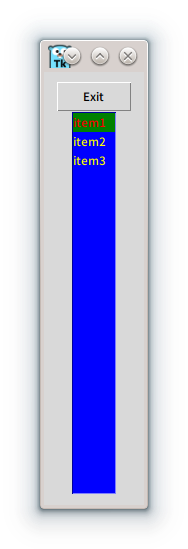
Jak je uvedeno v kódu výše, výška se zvětšila. Také je vidět, že barvy byly správně aplikovány. Zde je pro konkrétní položku nastaveno jiné barevné schéma, takže je vidět, že pouze první řádek má jinou barvu.
Kromě toho, i když s malým rozdílem, metoda Relief umožňuje změnit styl okraje widgetu na jeden z: flat, groove, raise, ridge, solid, sunken.
Příklad prohlížeče obrázků
Nyní, s využitím widgetů, které jsme se naučili, vytvoříme prohlížeč obrázků. Ukázkový program je následující:
1package main
2
3import (
4 "fmt"
5 "log"
6 "os"
7 "runtime"
8 "strings"
9 "path"
10
11 . "modernc.org/tk9.0"
12)
13
14var pbuttons []*TButtonWidget
15var extensions []FileType
16var pbutton *TButtonWidget = nil
17var listbox, listbox2 *ListboxWidget
18var cur *LabelWidget = nil
19var imagesLoaded []*LabelWidget
20func PhotoName(fileName string) string {
21 fileName = path.Base(fileName)
22 return fileName[:len(fileName)-len(path.Ext(fileName))]
23}
24
25func handleFileOpen() {
26 res := GetOpenFile(Multiple(true),Filetypes(extensions)) //Povolí vícenásobný výběr a zapne filtry.
27 s := make([]string,0,1000)
28 for _, itm := range res {
29 if itm != "" {
30 tmp := strings.Split(itm," ")
31 s = append(s,tmp...)
32 }
33 }
34
35 for _, photo := range s {
36 formatCheck := strings.Split(photo, ".")
37 format := formatCheck[len(formatCheck)-1]
38
39 if (strings.Compare(format, "png") == 0) || (strings.Compare(format, "ico") == 0) {
40 picFile, err := os.Open(photo)
41 if err != nil {
42 log.Println("Error while opening photo, error is: ", err)
43 }
44
45 pictureRawData := make([]byte, 10000*10000)
46 picFile.Read(pictureRawData)
47
48 imageLabel := Label(Image(NewPhoto(Data(pictureRawData))))
49 imagesLoaded = append(imagesLoaded,imageLabel)
50 var deleteTestButton *TButtonWidget
51 deleteTestButton = TButton(
52 Txt("Unshow Image"),
53 Command(func() {
54 GridForget(imageLabel.Window)
55 GridForget(deleteTestButton.Window)
56 }))
57
58 pbuttons = append(pbuttons,deleteTestButton)
59
60 listbox.AddItem(len(imagesLoaded)-1,PhotoName(photo))
61 listbox2.AddItem(len(imagesLoaded)-1,PhotoName(photo))
62 picFile.Close()
63 }
64 }
65}
66
67func DeleteSelected () {
68 s:=listbox.Selected()
69 if len(s) == 0 {
70 return
71 }
72 for _, i := range s {
73 listbox.DeleteOne(i)
74 listbox2.DeleteOne(i)
75 if len(imagesLoaded)-1>i {
76 continue
77 }
78 if cur == imagesLoaded[i] {
79 pbutton = nil
80 cur = nil
81 }
82 Destroy(imagesLoaded[i])
83 Destroy(pbuttons[i])
84 imagesLoaded = append(imagesLoaded[:i],imagesLoaded[i+1:]...)
85 pbuttons = append(pbuttons[:i], pbuttons[i+1:]...)
86 }
87}
88
89func SelectImage() {
90 s:=listbox2.Selected()
91 if len(s) == 0 {
92 return
93 }
94
95 if len(imagesLoaded) -1 < s[0] {
96 return
97 }
98 if imagesLoaded[s[0]] == nil {
99 return
100 }
101 if cur != nil {
102 GridForget(cur.Window)
103 }
104 if pbutton != nil {
105 GridForget(pbutton.Window)
106 }
107
108 Grid(imagesLoaded[s[0]], Row(0), Column(2))
109 Grid(pbuttons[s[0]], Row(0), Column(3))
110 cur = imagesLoaded[s[0]]
111 pbutton = pbuttons[s[0]]
112}
113
114func SelectIndex(index int) {
115
116 if len(imagesLoaded) -1 <index {
117 return
118 }
119 if imagesLoaded[index] == nil {
120 return
121 }
122 if cur != nil {
123 GridForget(cur.Window)
124 }
125 if pbutton != nil {
126 GridForget(pbutton.Window)
127 }
128
129 Grid(imagesLoaded[index], Row(0), Column(2))
130 Grid(pbuttons[index], Row(0), Column(3))
131 cur = imagesLoaded[index]
132 pbutton = pbuttons[index]
133}
134
135func main() {
136 menubar := Menu()
137 //DefaultTheme("awdark","themes/awthemes-10.4.0")
138 //Pokud chcete použít téma, zadejte jeho název a cestu.
139 fileMenu := menubar.Menu()
140 extensions = make([]FileType,0,1)
141 extensions = append(extensions, FileType{ "Supported Images", []string {".png",".ico"}, "" } )
142 //Do filtru přidáme png a ico.
143 fileMenu.AddCommand(Lbl("Open..."), Underline(0), Accelerator("Ctrl+O"), Command(func () {
144 handleFileOpen()
145 SelectIndex(len(imagesLoaded)-1)
146 } ))
147 Bind(App, "<Control-o>", Command(func() { fileMenu.Invoke(0) }))
148 fileMenu.AddCommand(Lbl("Exit"), Underline(1), Accelerator("Ctrl+Q"), ExitHandler())
149 Bind(App, "<Control-q>", Command(func() { fileMenu.Invoke(1) }))
150 menubar.AddCascade(Lbl("File"), Underline(0), Mnu(fileMenu))
151 imagesLoaded = make([]*LabelWidget, 0, 10000)
152 pbuttons = make([]*TButtonWidget,0,10000)
153 var scrollx, scroll, scroll2, scrollx2 *TScrollbarWidget
154 listbox = Listbox(Yscrollcommand(func(e *Event) { e.ScrollSet(scroll)}) , Xscrollcommand( func(e *Event) { e.ScrollSet(scrollx)}))
155 listbox2 = Listbox(Yscrollcommand(func(e *Event) { e.ScrollSet(scroll2)}), Xscrollcommand(func(e *Event) { e.ScrollSet(scrollx2)}))
156 listbox.SelectMode("multiple")
157 listbox2 = Listbox()
158 listbox.Background("white")
159 listbox.SelectBackground("blue")
160 listbox.SelectForeground("yellow")
161 listbox2.Background("grey")
162 listbox2.SelectBackground("green")
163 listbox2.SelectForeground("blue")
164 listbox2.SelectBackground("brown")
165 listbox.Height(5)
166 listbox.Width(4)
167 listbox2.Height(5)
168 listbox2.Width(4)
169 delBtn := Button(Txt("Delete"), Command(func () { DeleteSelected() }))
170 selBtn := Button(Txt("Select"), Command(func () { SelectImage() }))
171 scroll = TScrollbar(Command(func(e *Event) { e.Yview(listbox) }))
172 scrollx = TScrollbar(Orient("horizontal"),Command(func(e *Event) { e.Xview(listbox) }))
173 scroll2 = TScrollbar(Command(func(e *Event) { e.Yview(listbox2) }))
174 scrollx2 = TScrollbar(Orient("horizontal"),Command(func(e *Event) { e.Xview(listbox2) }))
175 Grid(listbox,Row(1),Column(0), Sticky("nes"))
176 Grid(scroll,Row(1),Column(1), Sticky("nes"))
177 Grid(scrollx,Row(2),Column(0), Sticky("nes"))
178 Grid(delBtn,Row(3),Column(0), Sticky("nes"))
179 Grid(listbox2,Row(1),Column(2), Sticky("nes"))
180 Grid(scroll2,Row(1),Column(3), Sticky("nes"))
181 Grid(scrollx2,Row(2),Column(2), Sticky("nes"))
182 Grid(selBtn,Row(3),Column(2), Sticky("nes"))
183 App.WmTitle(fmt.Sprintf("%s on %s", App.WmTitle(""), runtime.GOOS))
184 App.Configure(Mnu(menubar), Width("80c"), Height("60c")).Wait()
185}
186
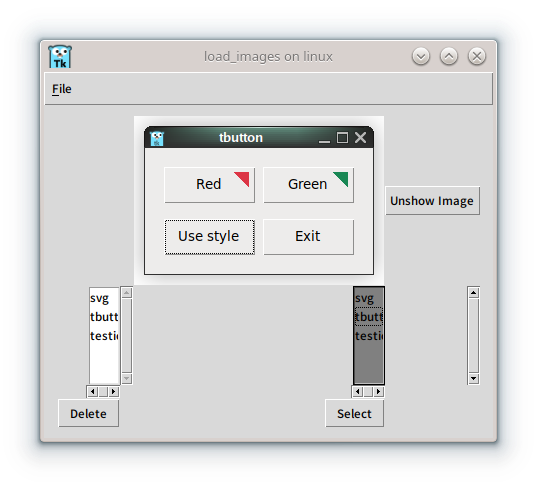
V tomto příkladu, pro zjednodušení implementace, jsou všechny widgety pro obrázky předem vytvořeny při načítání, a nejsou kontrolovány duplicitní soubory. Můžete vylepšit výše zmíněné problémy, nebo zkusit změnit téma pomocí metody DefaultTheme, která je zakomentovaná. Zkuste si procvičit vytvořením nového programu, který tyto části vylepší.
Shrnutí
V tomto článku jsme se seznámili s tím, jak fungují volání příkazů knihovny Tcl/Tk v jazyce Go, a vytvořili jsme prohlížeč obrázků s přidaným Listboxem.
- Způsob volání příkazů knihovny Tcl/Tk
- Použití Listboxu
- Změna vlastností widgetu Listbox
- Vytvoření prohlížeče obrázků
Tímto způsobem se zkuste pustit do úprav jiných knihoven a vytvořit kompletní program s přidanými funkcemi.